Nuance Power PDF Advanced是一款拥有大量pdf编辑功能的pdf编辑神器。最好用的pdf编辑软件Nuance Power PDF Advanced。该软件旨在为用户提供丰富的编辑工具,以及可以帮助您快速编辑和处理PDF的内容。它具有编辑文本,编辑表单,插入图表,添加注释,创建和编辑文档的功能转换为PDF,合并PDF文件,从扫描仪创建等等,可以为您提供一整套PDF编辑解决方案。在这里,我们共享Nuance Power PDF Advanced的破解版,可以将其作为注册状态免费激活,以便所有功能可用,有需要的朋友可以快速下载!
安装方式:
1.下载并解压缩该软件,双击安装程序以进入Nuance Power PDF Advanced安装向导,然后单击[安装]按钮。
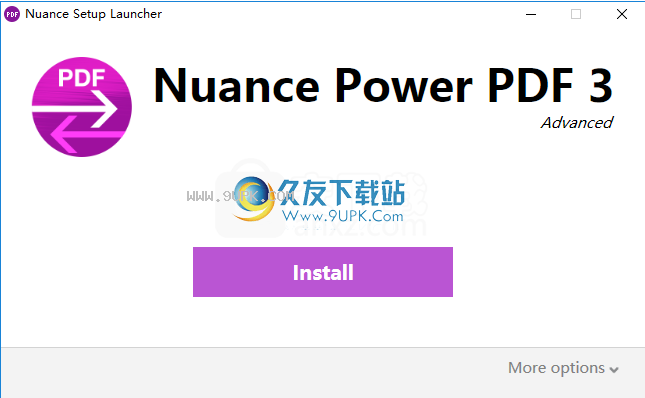
2,然后进入Nuance Power PDF Advanced安装向导,单击[下一步]。
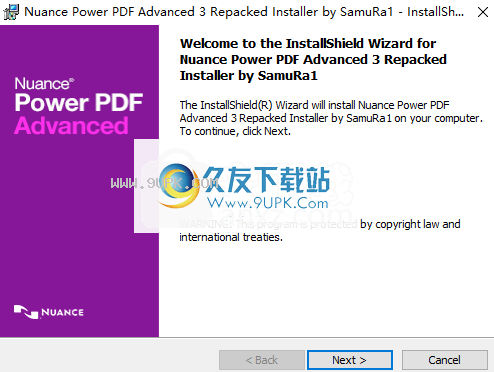
3.阅读许可协议,选中[我接受...]选项,然后继续进行下一个安装。
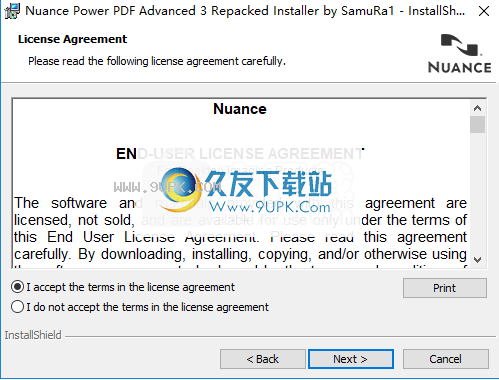
4.输入用户信息,用户可以输入用户名和组织。
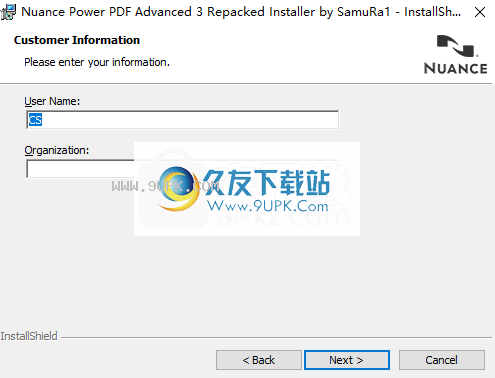
5.选择安装类型,同时支持典型和自定义。
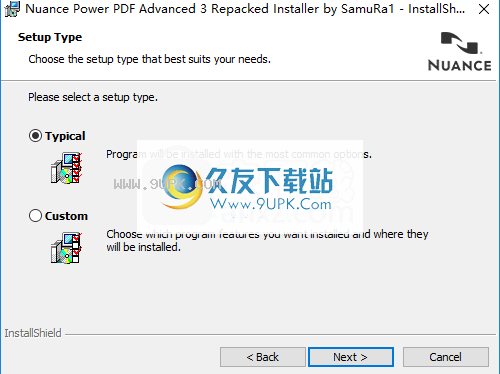
6.选择安装位置。用户可以选择默认的安装路径或自定义设置。
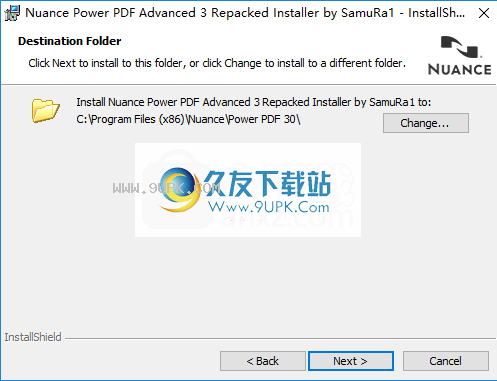
7.准备加入档,单击[安装]按钮开始安装。
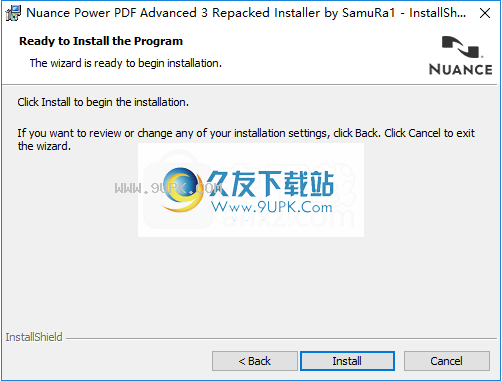
8. Nuance Power PDF Advanced安装成功弹出提示,请单击[完成]以结束安装。
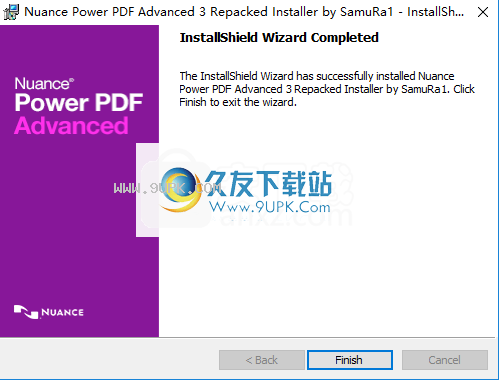
使用说明:
1.运行Nuance Power PDF Advanced,进入以下界面,然后选择[Purchase Serial Number]。
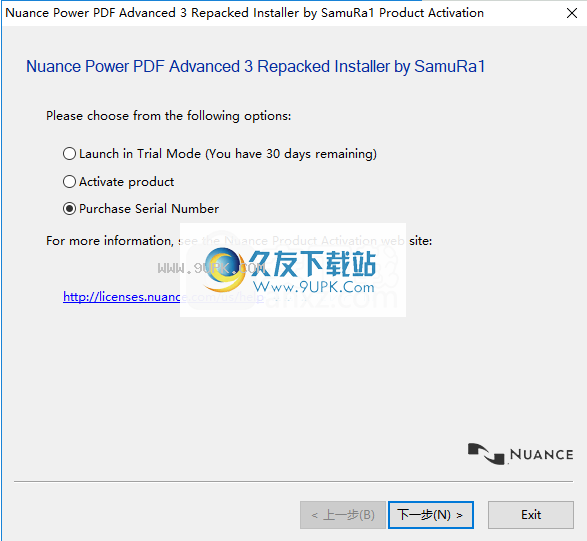
2.进入以下界面,然后直接单击[下一步]按钮。
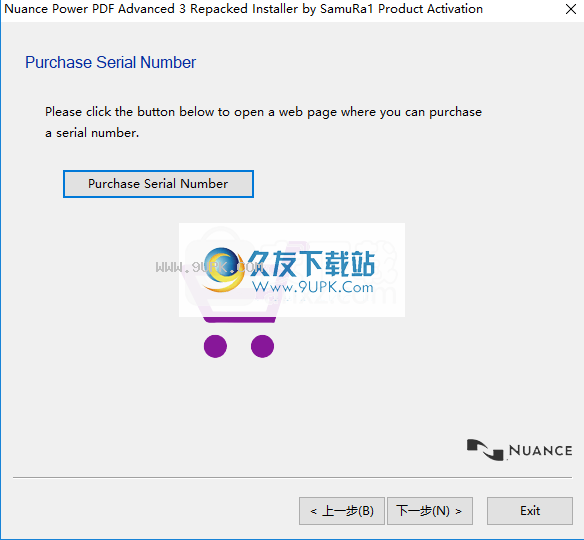
4.在下面进入注册码输入界面,然后在下面输入任何一组注册码。
注册码:
AV09A-K00-ZZPD-W2K2-W2
AV09A-K00-Y28D-ZE6E-W3
AV09A-K00-6YQD-UZ0Y-P8
AV09A-K00-MV3D-30R7-7D
AV09A-K00-NK0D-CAEU-QQ
AV09A-K00-HCXD-4MF2-W6
AV09A-K00-FYWD-J5B6-6A
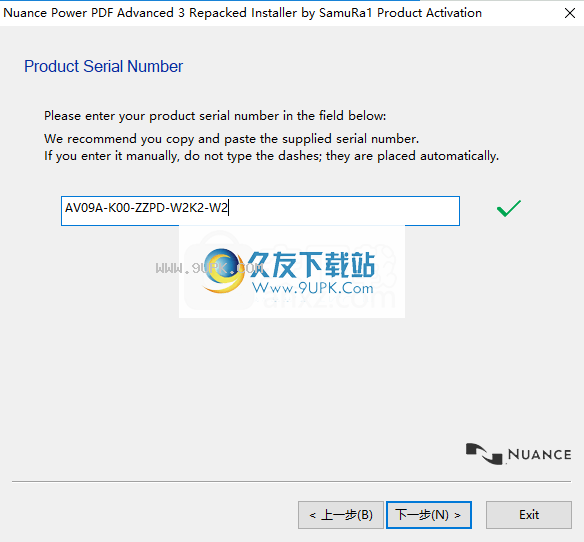
5.弹出“购买序列号激活成功”消息,单击[启动]按钮。
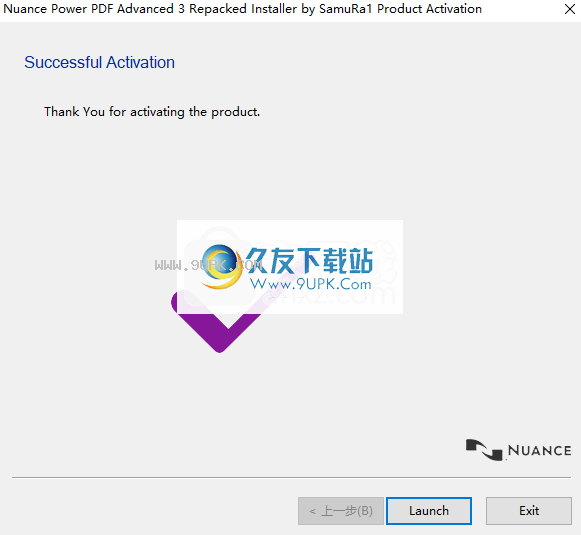
6.进入界面后,单击[打开]按钮打开PDF文件,或单击[新建]按钮创建新文档。

7.如图所示,我们打开了一个PDF文档,并进入了以下界面。可以在编辑窗口中执行基本的编辑操作。
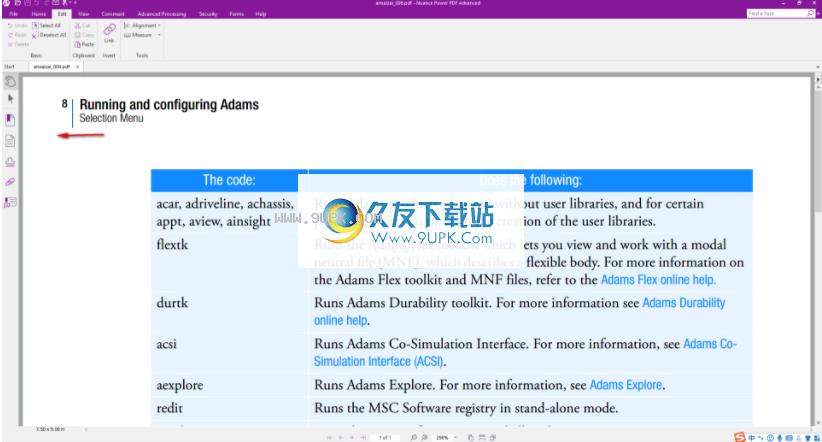
8.在视图窗口中提供放大,缩小和自适应操作。
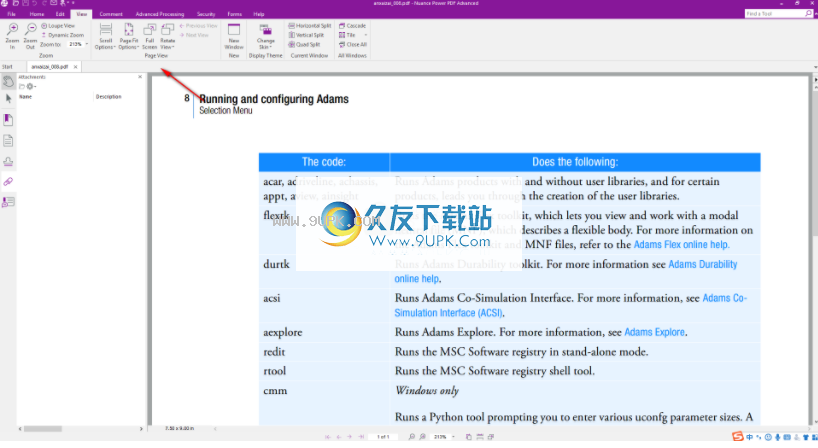
9.在“注释”窗口中,用户可以添加文本,添加注释和填写表格。
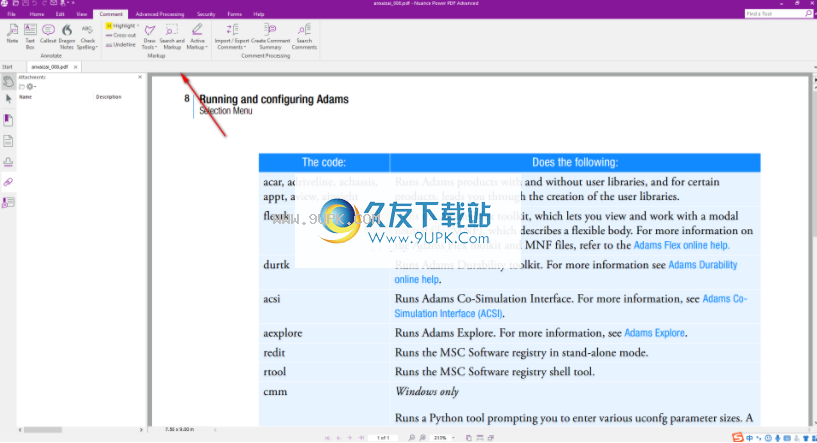
10.在安全界面中,用户可以添加数字签名,添加图章和加密文档。

使用说明:
将文件合并为一个PDF
您可以将来自各种应用程序的源文件(包括现有的PDF文件)组合到一个PDF文档中。仅当您有多个文件时才合并文件
:打开电源PDF
概述在“创建PDF”对话框的文件列表中列出,
在“创建助手”的文件列表中列出,
在Windows资源管理器中选择选择。
使用“全部合并”命令将当前打开的文件合并为一个PDF
打开所有要合并的PDF文档。
转到首页>创建,然后单击全部合并。
在“合并文件”对话框中,按照创建助手中的说明编辑源文件列表并对其进行排序。
选择“将文件名添加为书签”以基于文件名构建目录。
单击以创建PDF。成功转换后,未保存的结果文档将自动打开。
使用文件菜单将文件合并为一个PDF
在“文件”菜单中单击“新建”,然后选择“来自文件”。
从下拉列表中选择“合并多个文件”。
使用“添加”按钮在“创建PDF”对话框中建立文件列表。
分开按所需顺序排列文件,然后在“程序集”选择框中检查是否已选择“将文件合并到一个PDF文档中”。
单击选项以设置为每个输入文档生成的书签。书签文本将用作输入文件名。
选择在配置文件选择框中选择一个配置文件。单击一个配置文件以查看或修改配置文件设置。
单击保存按钮定义目标设置。
PDF创建图标
单击以启动PDF创建工具或按Alt +G。
保存将根据当前目的地设置进行保存。生成的PDF文件将保存在源文件夹或预定义文件夹中,或者将出现“另存为”对话框。
双击在“创建PDF信息”对话框中双击生成的PDF以显示它。
单击“返回”按钮,然后关闭“创建PDF”对话框。
使用创建助手将文件合并为一个PDF
启动从Windows“开始”菜单或任务栏中的Power PDF跳转列表启动“创建助手”。
创建文件列表,然后按所需顺序排列文件。
在“程序集”选择框中,选择“将文件合并到一个PDF文档中”。
双击在“打印信息”对话框中双击生成的PDF以显示它。
使用Windows资源管理器快捷菜单将文件合并为一个PDF
右键单击Windows资源管理器或桌面上的两个或多个源文件。
如果要更改配置文件设置,请选择“将文件合并为一个PDF”,然后选择“编辑”。
选择从快捷菜单中选择一个配置文件。出现创建助手,让您选择用于生成书签的选项。
检查目标。创建助手将显示当前所选目标或保存指令的查询文件名。如果显示查询文件名,则在创建PDF后将显示“另存为”对话框,您可以在其中保存生成的PDF文件。
软件功能:
编辑PDF文件
PDFPower PDF通过易于使用的浏览,阅读和编辑界面为您提供对PDF文件的广泛控制。您可以编辑页面和文档,对其进行批注和审阅,调整文档安全性,对文档签名等。 PDF文档可以从不同来源进行编译,并且可以重新排列页面。该程序提供了一个功能强大的文档管理系统:使用它可以从相关文档中创建档案,以供以后索引和搜索。
使用网络浏览器时,Nuance Power PDF可以显示托管或引用的PDF文件。
转换PDF文件
本产品随附的产品Nuance PDF Convert可让您将PDF文件转换为可编辑的全格式Microsoft Word,Microsoft Excel,Corel WordPerfect和RTF文件。
创建可填写的PDF表单
类型Power PDF中的Form Typer功能使您可以将任何PDF(甚至扫描的PDF)转换为电子表格,您可以在线完成,保存和路由该电子表格。您可以手动将表单元素添加到PDF,也可以填充已经具有活动表单字段的现有PDF表单。尽管Web上有数以百万计的PDF表单并通过电子邮件共享,但是只有一小部分具有使用PC来完成它们所需的电子表单字段。结果,大多数PDF“表单”都被打印,手工完成并以纸张形式移动。
PDF转音频
只有Power PDF允许您“收听” PDF并将PDF转换为音频文件。
借助Nuance Vocalizer,您可以在人类智能手机或喜爱的媒体播放器上使用人声合成功能,将每个单词变成可以听到并随身携带的文档。
软件特色:
创建,编辑和转换PDF
应用程序此应用程序可以帮助您执行许多与PDF相关的操作,例如从头开始或基于各种来源创建新文档,打开现有文档并进行编辑或将其转换为其他格式。
您可以从单个或多个文件创建文档,将多个文件合并为一个PDF,甚至覆盖它们以生成单个文档。您可以使用剪贴板内容创建PDF,甚至可以扫描各种文档的纸质副本,以便应用程序可以将它们转换为PDF文件。
:从多个位置打开文件
Nuance Power PDF Advanced并非唯一可以从中导入文档的计算机。您可以根据需要从Dropbox,Evernote或OneDrive打开文件。保存文件也是如此。您可以将文档保存到上述相同位置。
选择通过从“导出”菜单中选择适当的类别,可以将文档导出为多种格式。您可以从“ MS Office”,“图像格式”,“文本格式”,“ PDF格式”和“ WordPerfect文档”类别中进行选择,每个类别都包含多个输出格式配置文件。
丰富的工具
在直观的类似于Office的功能区中,您可以浏览程序的各种工具。您可以转换文档,搜索PDF,编辑对象,插入影片或声音,调整查看选项以及添加注释。
此外,您可以访问转换助手工具以仅将文档的特定区域导出为另一种格式,配置安全设置,添加时间戳,管理签名,创建表单以及设置连接器。
先进的PDF管理解决方案
考虑到所有问题,如果您正在寻找一种有效的方式来以各种方式处理PDF,则可以考虑使用Nuance Power PDF Advanced,因为它为您提供了许多可以帮助您获得满意结果的工具。

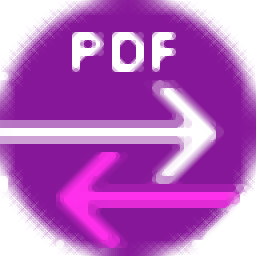




















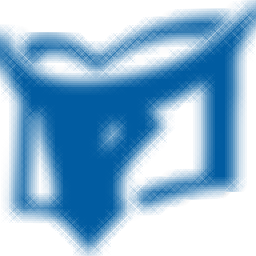



![哆啦啦记事本 2.9.9.9中文绿色版[支持截取图片即时保存文档]](http://pic.9upk.com/soft/UploadPic/2011-2/201121713341749145.gif)
![秋天SWF生成PDF免费版 1.1免安装版[swf转pdf转换工具]](http://pic.9upk.com/soft/UploadPic/2014-3/20143181434079596.gif)
